Создание выражений с помощью Построителя выражений
- Для отображения результатов выполненного запроса нажмите кнопку Запуск (Open) на панели инструментов (рис. 4.48).
- При желании изменить условие отбора возвратитесь к режиму Конструктора, выделите ненужное выражение и сотрите его нажатием клавиши Delete.
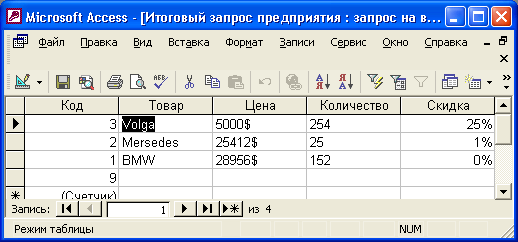
Рис. 4.48. Запрос, созданный в результате добавления условия отбора - Повторите шаги со 2 по 7 для заполнения всех условий отбора, которые хотите попробовать. Если вы совершите ошибку в синтаксисе выражений, Access известит о ней сообщением об ошибке. Смелее экспериментируйте!
- По завершении экспериментов сохраните ваш запрос с описательным именем.
Как видите, создание выражений является не таким уж сложным делом, особенно с таким помощником, как Построитель выражений.
Выводы
В данной главе мы рассмотрели, как можно создавать запросы, которые обеспечивают выборку данных из баз данных Access. Познакомились с применением Мастера запросов и Конструктора запросов при создании и изменении запросов. Научились выполнять запросы, выводить их на печать и передавать результаты запросов в другие приложения, узнали о правилах создания выражений в Access. Для ввода выражений в запросах мы использовали Построитель выражений.
В гл. 8 мы вновь остановимся на применении выражений, в частности на формировании запросов, и научимся создавать запросы, изменяющие данные в таблицах Access и помогающие анализировать эти данные.
